
Este mega-tutorial irá te ensinar tudo que precisa para entender e saber como corrigir o erro do Kodi Verifique o log para mais informações de maneira rápida e eficiente, sem dores de cabeça!
Muitos usuários se deparam frequentemente com a mensagem de erro do Kodi Verifique o log para mais informações ao tentar usar os recursos do Kodi; a mensagem é vaga e muitas vezes não nos ajuda a identificar o problema e sequer oferece uma maneira clara para corrigir. Isso pode causar muitas dores de cabeça, frustração, e confundir usuários que só querem consumir sua mídia sem interrupções. Então, se você está passando por isso, não se preocupe, vamos te ensinar como corrigir o erro do Kodi Verifique o log para mais informações.
Antes de continuarmos:
Instalar e usar o Kodi é fácil e totalmente legal, no entanto, diversos plugins e fontes de mídia fazem uso de tecnologias de torrent e streaming que, ao envolverem conteúdo de terceiros, podem violar acidentalmente copyrights. Por outro lado, algumas operadoras podem reduzir a velocidade de protocolos de streaming, bloquear torrents e repositórios, ou até denunciar usuários – métodos que muitas vezes são a própria causa dos erros no Kodi, incluindo o infame erro “Verifique o log para mais informações”. E pode ser ainda pior pois, embora totalmente seguro, o aplicativo pode carregar mídia de servidores externos, o que gera o potencial para que um agente mal-intencionado modifique a fonte dos arquivos com conteúdo malicioso.
Fundamental
Para se proteger de tudo isso e outros perigos na internet é fundamental que hoje em dia se faça uso de um BOM serviço de VPN – Um VPN cria uma rede virtual privada que protege sua segurança e torna seu tráfego anônimo, evitando rastreamento, limites de tráfego, ataques à sua segurança digital e erros no Kodi. Dentre diversas opções e preços, sem dúvidas o melhor serviço de VPN disponível hoje é o CyberGhost,com custo-benefício incomparável o serviço está disponível no iOS, Android, Linux, Windows e Mac, é uma solução ideal para segurança digital. Para garantir uma experiência segura e rápida sem dores de cabeça e erros inesperados, instale agora mesmo o CyberGhost, com um desconto de 83%, que negociamos para os nossos leitores!.
Dito isto, vamos então ver como corrigir o erro do Kodi Verifique o log para mais informações.
Ativando o log do Kodi:
Como a mensagem Verifique o log para mais informações já indica, para começarmos a corrigir o erro Verifique o log para mais informações, devemos começar por ativar a coleta de dados em um arquivo de log. O log é um arquivo onde o sistema periodicamente escreve um registro de suas ações, o resultado de sua execução, e eventuais erros e falhas inesperadas.
Ao lermos o log podemos entender melhor o que está acontecendo por trás dos panos enquanto executamos o programa e, se necessário, compartilhar as informações com outros usuários mais experientes quando precisamos de ainda mais ajuda, para poder-mos corrigir o erro do Kodi Verifique o log para mais informações, com sucesso.
Siga as seguintes etapas para ativar o arquivo de log:
- Primeiramente, abra o Kodi e clique na engrenagem no topo superior esquerdo para entrar no menu de configurações
- Em seguida, selecione a opção “Ajustes do Sistema”
(O ícone de engrenagem representa as configurações do sistema) - Finalmente, no sub-menu “Registro” ative a opção “Habilitar registro de depuração”
(Ativar o log do Kodi nos permite entender os erros)
Uma vez ativado precisaremos localizar o arquivo; isso dependerá do sistema operacional onde o Kodi estiver em execução, confira:
- Android: <data/sdcard/Android>/data/org.xbmc.kodi/cache/temp/kodi.log
- Windows: %APPDATA%\Kodi\kodi.log
- Linux: $HOME/.kodi/temp/kodi.log
- Android (Cartão SD): /sdcard/Android/data/org.xbmc.kodi/files/.kodi/temp/kodi.log
- iOS (Sem Jailbreak): Conecte o dispositivo via USB, e através do iTunes escolha “Gerenciar Arquivos” e selecione o Kodi; o arquivo de logs estará disponível como “Kodi.log”
- iOS (Com Jailbreak): /private/var/mobile/Library/Preferences/kodi.log
- Outros dispositivos: Acompanhe o tutorial a seguir no Método 1 até a etapa 14, após este processo, pesquise pelo add-on “Kodi Log Viewer” e o instale para visualizar o log em qualquer dispositivo.
Como corrigir o erro do Kodi Verifique o log para mais informações:
Vamos ver os vários métodos para corrigir este erro, do mais provável para o menos provável:
Método 1 (Merlin Auto-Cleaner):
Sabemos que corrigir o erro do Kodi Verifique o log para mais informações, nem sempre é fácil, pois pode ser causado por pacotes incompatíveis, repositórios com problemas, fontes de mídia desatualizadas, entre outros arquivos corruptos e configurações inválidas. Para resolver todos esses problemas de maneira automática, recomenda-se a instalação do Merlin Auto-Cleaner; siga as seguintes instruções para instalação em sua versão do Kodi:
Autorizar Fontes desconhecidas
- Primeiramente, na tela principal do Kodi, clique no botão Sistema e navegue até os ajustes do sistema
- Em seguida, no sub-menu “Add-ons” habilite a opção “Fontes desconhecidas”
(Após habilitar esta opção confirme sua escolha na caixa de diálogo que aparecerá)
Instalar o Repositório SRP
- Retorne ao menu principal e selecione a opção “Gestor de Arquivos”
(O ícone de pasta representa o gestor de arquivos) - Escolha a opção “Adicionar Origem“
- No campo “Digite o caminho ou procure a localização da mídia” escreva a seguinte URL: http://srp.nu/
- No campo nome escreva “Merlin” ou outro nome que reconheça com facilidade; faça “Ok“
- Retorne ao menu principal e escolha o sub-menu de add-ons e acesse o navegador de add-ons, clicando em , no canto superior esquerdo do menu
(Essa tela aparecerá caso não possua outros add-ons) - Selecione a opção “Instalar à partir de um arquivo .zip”
(O arquivo .zip irá configurar o repositório) - Na lista de locais, selecione a opção com o nome inserido na etapa 6.
(O nome aparecerá conforme digitado nas etapas anteriores) - Na lista de opções, selecione aquela correspondente à sua versão do Kodi (Jarvis, Krypton, etc)
- Na lista seguinte, selecione a pasta “All“
- Dentro da pasta, selecione o único arquivo .zip disponível para instalação
(O nome do arquivo varia conforme versão e data de acesso)
Instalar o Addon Merlin
- Sem retroceder, desta vez, selecione a opção “Instalar via repositório“
- Selecione a opção “SuperRepo“
- Selecione a opção “Add-ons de Programas“
- Procure na lista (Ordem alfabética) a opção “Merlin Auto Cleaner“
- Confirme a instalação do Merlin Auto Cleaner
(A versão do pacote pode variar) - Por fim, após o término da instalação, reinicie o Kodi duas vezes e verifique no canto superior direito a mensagem de confirmação de que o Merlin Auto Cleaner foi executado ao iniciar.
- Após a execução o programa limpa sua instalação do Kodi e resolve diversos erros comuns, verifique se o erro Verifique o log para mais informações ainda permanece ou já foi resolvido automaticamente pelo script.
Método 2 (VPN):
Além de pacotes corruptos e configurações inválidas, outra causa extremamente comum de erros no Kodi são falhas de conexão causadas por bloqueadores de conteúdo, interferência de operadoras de internet, redes internas com bloqueio de protocolos de streaming e restrições geográficas.
Para escapar desses erros é necessário socorrer-se de uma rede virtual privada, vulgarmente designada como VPN. Através de uma VPN sua conexão está imune à restrições de acesso e outras técnicas como traffic shaping, promovendo assim uma execução fluida e livre dos erros causados por problemas de conexão.
A melhor VPN para garantir velocidade máxima, custo benefício excelente e servidores sempre disponíveis é a CyberGhost. Baixe e instale CyberGhost em seu computador ou dispositivo móvel e, com ela em execução, tente acessar de novo o Kodi, garantindo assim que nenhum problema de conexão seja a causa de seus erros.
Método 3 (Downgrade):
Caso nenhuma das soluções acima tenham funcionado, nesta tentativa de corrigir o erro do Kodi Verifique o log para mais informações, é possível que a versão atual do Kodi seja incompatível com seu dispositivo. Dessa forma, é recomendável experimentar versões estáveis anteriores do programa, por exemplo migrando da versão 17 para a 16.
Para isso, desinstale sua versão atual e baixe o instalador do Kodi desejado à partir do seguinte link: Download
Método 4 (Fórum):
Se não conseguiu corrigir o erro do Kodi Verifique o log para mais informações, poderá pedir ajuda para usuários avançados no fórum oficial do Kodi, na categoria de suporte técnico. Portanto, é recomendável coletar o seu arquivo de log que obtivemos no começo, para anexar junto ao seu pedido de ajuda; assim usuários avançados podem entender a causa fundamental do erro e sugerir uma correção.
Método 5 (Drivers e codecs):
Se nenhuma versão do Kodi, mesmo que limpa, funcione é possível que os drivers para reprodução de mídia estejam desatualizados ou corrompidos. Entretanto, este problema não se aplica a dispositivos móveis onde tais recursos já estão integrados ao sistema, como no Android, media boxes, iOS ou Mac; portanto, só siga essas instruções em computadores com Windows ou Linux.
Windows:
- Siga as instruções oficiais da Microsoft para buscar novos drivers: Link
- Instale o pacote de codecs K-Lite: Download
Reinicie o computador após as instalações.
Linux:
- Abra o Terminal
- Digite o seguinte comando: sudo apt-get update
- Digite sua senha de administrador
- Aguarde a instalação dos pacotes
Para a instalação de codecs de mídia:
- Abra o Terminal
- Digite o seguinte comando: sudo apt-get update
- Digite sua senha de administrador
- Aguarde a instalação dos pacotes
- Digite o seguinte comando: sudo apt-get install curl
- Digite o seguinte comando: curl ftp://ftp.videolan.org/pub/debian/videolan-apt.asc | sudo apt-key add – echo “deb ftp://ftp.videolan.org/pub/debian/stable ./” | sudo tee /etc/apt/sources.list.d/libdvdcss.list sudo apt-get update
- Digite o seguinte comando: sudo apt-get install vlc vlc-data browser-plugin-vlc mplayer2
- Por fim, finalize com o seguinte comando: sudo apt-get install ubuntu-restricted-extras
Reinicie o computador.
Conclusão:
Após o término desse tutorial onde aprendeu como corrigir o erro do Kodi Verifique o log para mais informações, é pouco provável que o erro ainda persista; de toda forma variáveis diferentes podem causar erros não previstos nesse guia. Usando a primeira etapa fica fácil analisar os registros e tentar identificar qual script ou pacote está causando problemas, e assim, pesquisar por uma solução adequada, para a questão fundamental de como corrigir o erro do Kodi Verifique o log para mais informações. No entanto, pode ter outros problemas e uma visita a nosso artigo sobre Travamentos do Kodi: como resolver, poderá ajudá-lo a encontrar a solução.
Depois que tudo esteja funcionando corretamente, e sua conexão esteja segura com o CyberGhost, experimente outros tutoriais de nosso site.
Tenha um bom dia!
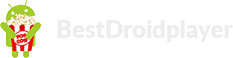


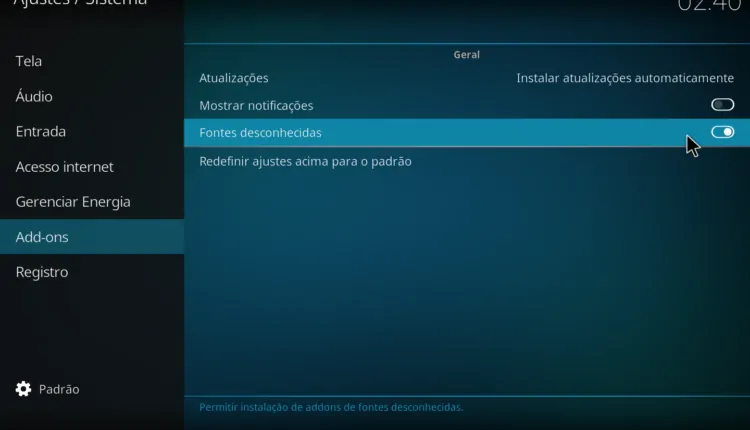
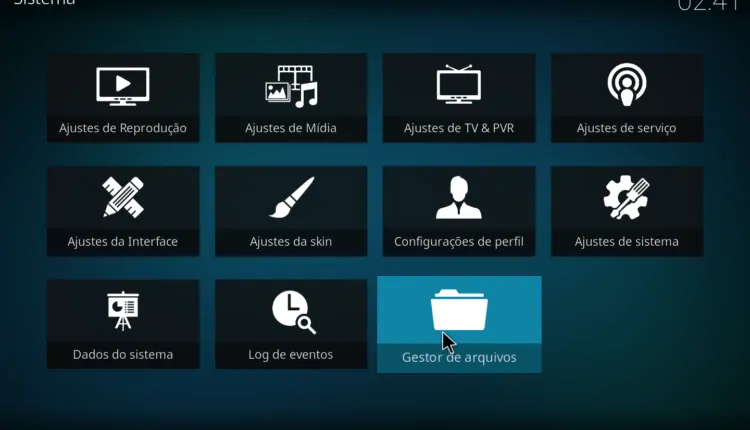
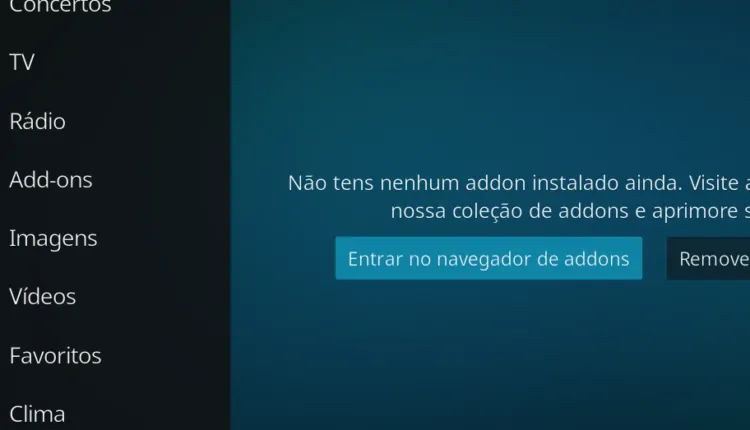
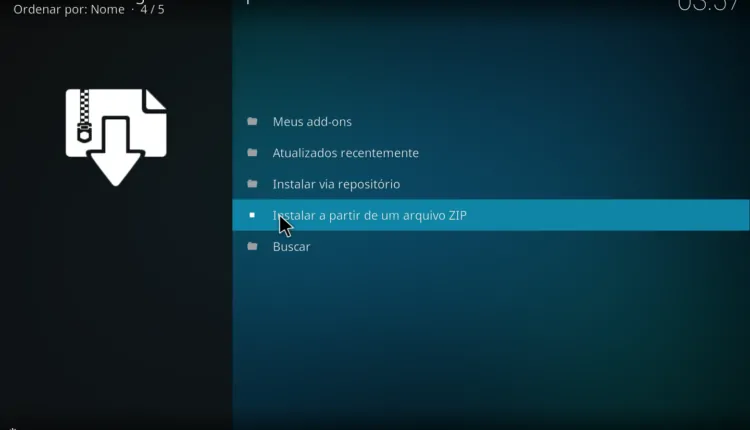
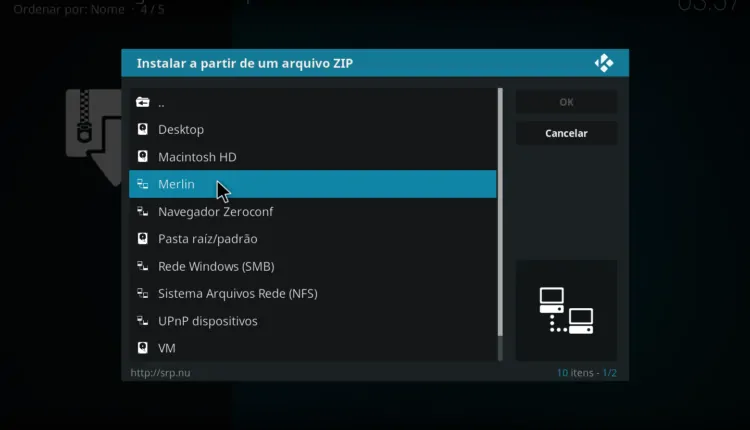
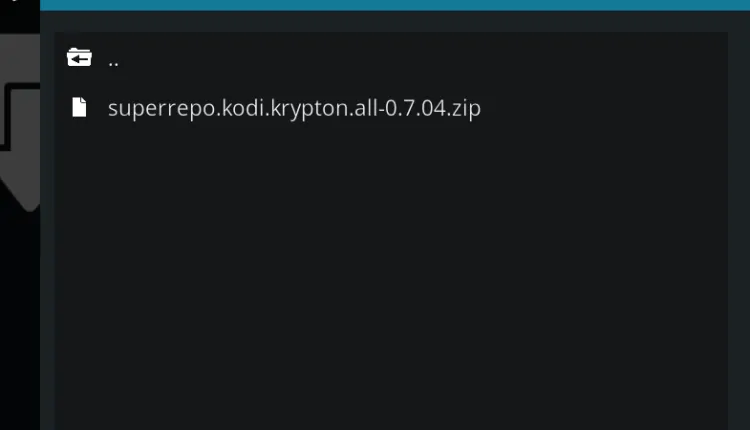
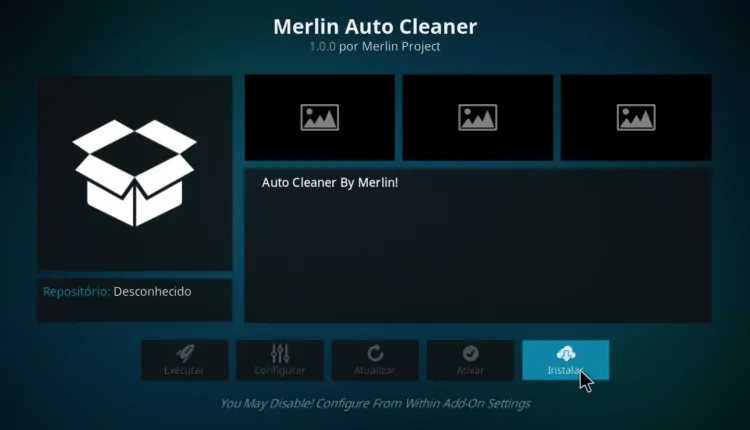
Ruan diz
Não consigo resolver o problema do logo, tentei o auto Marlon clean mais não aparece para instalar na pasta de add-ons de programas